Avete acquistato la chiavetta Chromecast di Google e la state utilizzando ormai da tempo tramite app supportate e Google Home? È tempo di passare allo step successivo. Ovvero è tempo di collegare la vostra amata chiavetta anche dal PC di casa con sistema operativo Windows 10.
Informazioni preliminari
Consigliamo sempre di fare un’installazione attraverso una licenza genuina e originale al 100%, questo per evitare la perdita di dati o attacchi da parte di hacker. Siamo consapevoli che sullo store della Microsoft acquistare una licenza ha un costo elevato. Per questo abbiamo selezionato per voi due dei migliori shop presenti sul mercato dove poter acquistare licenze originali a prezzi vantaggiosi.
Mr Key Shop è un sito affidabile con assistenza gratuita specializzata in italiano, pagamenti sicuri e spedizione in pochi secondi via email. Potete verificare l’affidabilità di questo sito leggendo le tante recensioni positive verificate. Su questo store sono disponibili le licenze di Windows 10 a prezzi molto vantaggiosi. Inoltre se si desidera passare alle versioni più recenti dei sistemi operativi Windows è possibile acquistare anche l’upgrade a Windows 11. Vi ricordiamo che se si ha una versione genuina di Windows 10, l’aggiornamento al nuovo sistema operativo Windows 11 sarà gratuito. Inoltre sullo store è possibile acquistare le varie versioni dei sistemi operativi Windows, dei pacchetti Office e dei migliori antivirus sul mercato.
Keycense è una piattaforma con una vasta gamma di prodotti digitali. Con fornitori da ogni angolo del mondo, garantisce una varietà ineguagliabile di prodotti. Uno degli aspetti che distingue Keycense dalla concorrenza è la sua politica di prezzi. Sulla piattaforma trovate sistemi operativi Windows, pacchetti Microsoft Office, app Office (Word, Excel, Publisher, Outlook e molti altri), Antivirus e VPN a prezzi davvero vantaggiosi. È possibile trovare licenze Windows 10 ed i software più aggiornati come Windows 11 o Office 2021. Le transazioni avvengono attraverso una vasta gamma di metodi di pagamento certificati, ogni acquisto è protetto è garantito. Inoltre, un’eccellente servizio di assistenza in italiano è pronto ad aiutarvi per ogni esigenza. Keycense è anche impegnata nel rispetto dell’ambiente, l’invio digitale dei prodotti evita imballaggi inutili ed emissioni di CO2. L’esperienza d’acquisto è semplice ed intuitiva. In pochi clic, potete aggiungere al carrello il prodotto desiderato, completare l’acquisto e ricevere il tutto direttamente nella vostra casella di posta elettronica.
Entrambe sono aziende affermate e riconosciute a livello globale da testate nazionali ed internazionali come Make Use Of ( Microsoft Office Deals), PcGuide (Windows 11 Pro Key) o Ansa (La piattaforma Specializzata in Licenze Digitali Software)
Come trasmettere lo schermo di Windows 10 con Chromecast?
Prima di tutto, assicuratevi di avere la Chromecast collegata correttamente al TV e sotto la stessa rete Wi-Fi del PC che andrete a trasmettere. Dopo di che passate alla configurazione della chiavetta attraverso le impostazioni di Windows 10.
Ecco come fare:
- Aprite Impostazioni – Sistema – Schermo (potrete arrivarci anche facendo click destro sul desktop e premendo Impostazioni schermo);
- Scorrete fino alla voce Connetti a schermo wireless e cliccatela;
- Si aprirà la tendina a sinistra intitolata Connetti e mostrerà l’elenco dei dispositivi ai quali è possibile connettersi;
- Selezionate il TV che ha la Chromecast collegata;
- Attendete pochi istanti e potrete vedere il desktop del PC nel televisore.
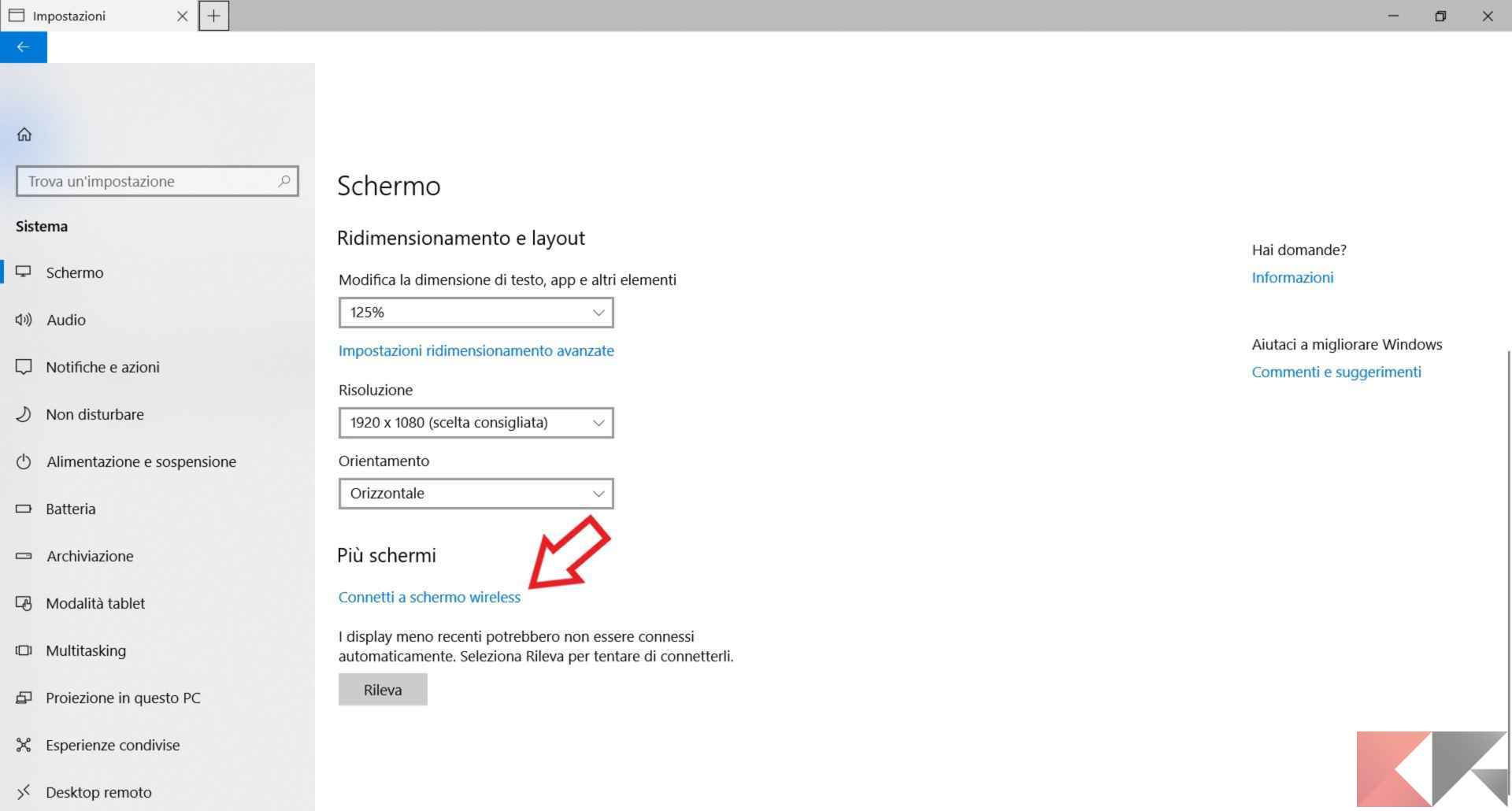
A questo punto sarete connessi e potrete decidere con quale modalità utilizzare lo schermo. Infatti, tornando alle impostazioni, alla voce Più schermi potrete scegliere tra:
- Duplica questi schermi, che vi permetterà di vedere la stessa schermata tra PC e TV;
- Estendi questi schermi , che vi mostrerà due desktop diversi nei quali poter aprire più finestre contemporaneamente;
- Mostra solo su 1, che oscurerà la visuale sul TV;
- Mostra solo su 2, che oscurerà il monitor del PC.

Notate bene che in questa maniera trasmetterete tutto quello che accade sul vostro PC. Se invece vi interessa trasmettere solo quello che accade nel browser dovrete seguire la procedura che vi spiegherò di seguito.
Come trasmettere solo le schede del browser a Windows 10?
Per trasmettere solo le schede del browser dovrete avere Google Chrome installato sul PC, se non l’avete potete scaricarlo qui, ed utilizzarlo per navigare.
La procedura è semplice, sulla scheda di Chrome che volete visualizzare nel TV:
- Premete i “3 pallini” delle impostazioni in alto a destra;
- Cliccate Trasmetti…;
- Si aprirà un pop-up che vi farà scegliere la fonte da trasmettere;
- Selezionate Trasmetti Scheda dal menu a tendina (cliccate sul triangolino);
- Scegliete infine la voce Chromecast.
Qualche secondo dopo vedrete la scheda proiettata sul vostro televisore.
Dubbi o problemi? Vi aiutiamo noi
Puoi scoprire contenuti esclusivi ed ottenere supporto seguendo i canali Youtube, TikTok o Instagram del nostro fondatore Gaetano Abatemarco. Se hai Telegram vuoi rimanere sempre aggiornato, iscriviti al nostro canale Telegram.











